随着科技的发展和计算机硬件的更新换代,越来越多的计算机不再配备光驱,而只有U盘接口。然而,对于想要安装WindowsXP系统的用户来说,没有光驱可能会造成一些困扰。本文将详细介绍如何使用U盘安装WindowsXP系统,让您轻松解决这个问题。

1.准备所需材料
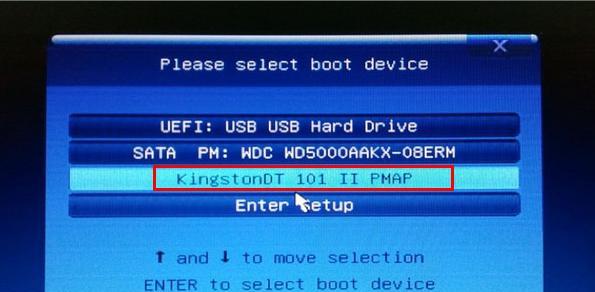
在开始之前,您需要准备一台计算机、一根空的U盘(容量至少为4GB)、一个可用的电脑和一个WindowsXP系统的安装光盘镜像文件。
2.下载和安装WinSetupFromUSB软件
WinSetupFromUSB是一款常用的工具,用于将U盘制作成可启动WindowsXP安装盘的工具。您可以从官方网站上下载并安装这个软件。
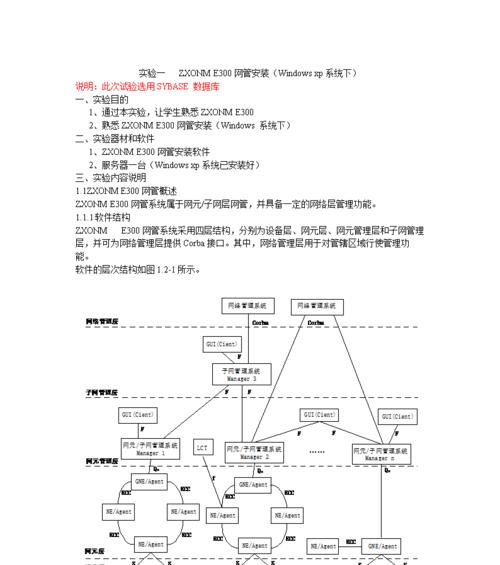
3.打开WinSetupFromUSB软件
安装完成后,打开WinSetupFromUSB软件,并确保U盘已经插入到电脑的USB接口上。
4.选择U盘和WindowsXP镜像文件
在WinSetupFromUSB软件界面上,选择U盘所在的驱动器,并在"Windows2000/XP/2003Setup"栏目中选择您的WindowsXP镜像文件。
5.开始制作U盘启动盘
点击软件界面上的"GO"按钮,开始制作U盘启动盘。这个过程可能需要一些时间,请耐心等待。
6.设置计算机从U盘启动
在制作完成后,重启您的计算机,并进入BIOS设置界面。将启动顺序调整为首先从U盘启动,保存并退出设置。
7.进入WindowsXP安装界面
重新启动计算机后,它将会从U盘启动,并进入WindowsXP安装界面。按照提示进行安装程序的设置,包括选择分区、输入产品密钥等。
8.等待系统安装完成
安装程序会自动进行系统文件的复制和配置,这个过程可能需要一些时间,请耐心等待直到安装完成。
9.完成安装后的设置
安装完成后,您需要进行一些系统设置,例如选择时区、设置网络连接等。
10.安装必要的驱动程序
为了确保系统正常运行,您还需要安装计算机硬件所需的驱动程序。您可以从官方网站上下载并安装相应的驱动程序。
11.更新操作系统和安全补丁
为了提高系统的稳定性和安全性,建议您及时更新操作系统并安装最新的安全补丁。
12.安装常用软件
根据个人需求安装一些常用的软件,例如浏览器、办公软件等。
13.迁移数据和设置
如果您之前使用过其他操作系统,您可能希望将一些重要数据和设置迁移到新安装的WindowsXP系统中。您可以使用相关工具完成这个过程。
14.优化系统性能
为了让系统更加流畅运行,您可以采取一些优化措施,例如清理垃圾文件、关闭无用的启动项等。
15.确保系统安全
不要忘记安装杀毒软件和防火墙,确保系统的安全性。
通过本文的详细教程,您已经学会了使用U盘安装WindowsXP系统的方法。无论您的计算机是否配备光驱,都能够轻松安装WindowsXP系统,并享受其带来的便利和功能。希望本文对您有所帮助!










